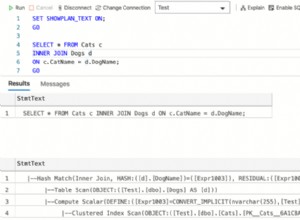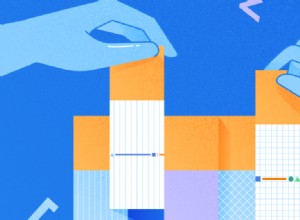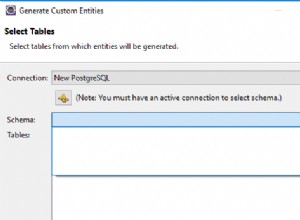Được rồi, vì vậy không có câu trả lời nào ở trên phù hợp với tôi, nhưng may mắn thay, tôi đã có thể thiết lập cơ sở dữ liệu và thiết lập và chạy nó theo cách của riêng tôi và bây giờ tôi có thể thực hiện các truy vấn và chạy chúng thành công, vì vậy tôi sẽ chia sẻ phương pháp của mình với bạn với hy vọng rằng bất kỳ ai khác đang tìm kiếm trên internet có thể tình cờ thấy điều này và không phải trải qua cái đầu như tôi đã làm.
Nếu bạn muốn tóm tắt nhanh, chỉ cần cuộn đến Bước 3 và đọc tiếp từ đó. Nếu bạn là người mới bắt đầu hoàn chỉnh, hãy tiếp tục đọc vì tôi sẽ hướng dẫn bạn chi tiết.
Vài điều cần đề cập:
- Bạn sẽ phải thiết lập cơ sở dữ liệu thông qua Thiết bị đầu cuối trong Cloud 9. Trước đây, tôi chưa có kinh nghiệm làm điều đó trong Thiết bị đầu cuối, nhưng nó rất đơn giản để tìm hiểu.
- Bạn có thể không sử dụng
mysql, bạn phải sử dụngmysqli, kể từmysqlcác chức năng không được dùng nữa và Cloud 9 sẽ không chạy chúng.
Bước 1 :Thiết lập MySQL trên Cloud 9 (trong Terminal)
Trong dự án của bạn, hãy mở New Terminal (nhấp vào tab dấu cộng phía trên vùng soạn thảo văn bản, chọn "New Terminal"). Trong terminal, nhập mysql-ctl start và nhấn Enter. MySQL sẽ khởi động ở phía sau, nhưng bạn sẽ không nhận được bất kỳ phản hồi nào trở lại trong thiết bị đầu cuối.
Tiếp theo, nhập mysql-ctl cli và nhấn Enter. Bạn sẽ thấy một số văn bản bắt đầu bằng Welcome to the MySQL monitor... . Xin chúc mừng, bạn đã thiết lập MySQL trên dự án Cloud 9 của mình.
Bước 2 :Tạo cơ sở dữ liệu thử nghiệm (trong Terminal)
Bạn thực sự có thể tiếp tục và tạo cơ sở dữ liệu chính thức của mình nếu bạn muốn, nhưng vì lợi ích này, tôi sẽ chỉ tạo một cơ sở dữ liệu chứa một bảng chứa ID và tên người dùng. Vì vậy, đây là các bước để thiết lập cơ sở dữ liệu và bảng. Nếu bạn đã sử dụng MySQL và cơ sở dữ liệu trước đây, thì điều này sẽ khó xảy ra, nhưng tôi sẽ giải thích chi tiết cho những người có thể không hiểu đầy đủ về MySQL.
- Nhập
SHOW DATABASES;và nhấn Enter. Thao tác này sẽ hiển thị danh sách các cơ sở dữ liệu hiện tại trong dự án của bạn. Bạn có thể nhập mã này bất kỳ lúc nào bạn muốn xem danh sách cơ sở dữ liệu của mình trong dự án hiện tại. - Nhập
CREATE DATABASE sample_db;và nhấn Enter. Bạn sẽ nhận đượcQuery OK, 1 Row affected.có nghĩa là truy vấn đã thành công. Bạn có thể đặt tên cho cơ sở dữ liệu bất cứ thứ gì bạn thích, nhưng đối với phần giới thiệu nhỏ này, tôi đã đặt tên nó làsample_db. - Nhập
USE sample_db;và nhấn Enter. Thao tác này sẽ chọnsample_dbtừ danh sách cơ sở dữ liệu. - Nhập người dùng
CREATE TABLE users (id INT(11), username VARCHAR(20));và nhấn Enter. Thao tác này tạo một bảng có tênusersvới hai cột:idvàusername. Số trong ngoặc đơn đại diện cho giới hạn ký tự mà cột sẽ lưu trữ trong cơ sở dữ liệu. Trong trường hợp này, ví dụ:usernamesẽ không giữ một chuỗi dài hơn 20 ký tự. - Nhập
INSERT INTO users (id, username) VALUES (1, "graham12");và nhấn Enter. Thao tác này sẽ thêm id của1và tên người dùnggraham12trong bàn. Kể từidcột là mộtINT, chúng tôi không đặt dấu ngoặc kép xung quanh nó. - Nhập
SELECT * FROM users;và nhấn Enter. Điều này sẽ hiển thị mọi thứ có trongusersbàn. Mục duy nhất trong đó phải là những gì chúng tôi đã chèn từ bước cuối cùng chúng tôi vừa làm.
Bước 3 :Nhận thông tin đăng nhập bạn sẽ cần để kết nối với cơ sở dữ liệu từ PHP. (trong Nhà ga)
Bây giờ chúng ta có một số dữ liệu trong bảng để chúng ta có thể kiểm tra mysqli của mình kết nối với. Nhưng trước tiên, chúng ta phải có được thông tin đăng nhập mà chúng ta sẽ cần để kết nối với cơ sở dữ liệu trong PHP. Trong Cloud 9, chúng tôi sẽ cần 5 thông tin đăng nhập để kết nối:
- Tên máy chủ lưu trữ
- Tên người dùng
- Mật khẩu
- Tên cơ sở dữ liệu
- Cổng #
Tên người dùng, mật khẩu, tên cơ sở dữ liệu và số cổng, thực tế bạn đã biết đến bây giờ. Tôi sẽ giải thích:
- Tên máy chủ lưu trữ - Nhập
SHOW VARIABLES WHERE Variable_name = 'hostname';và nhấn Enter. Bạn sẽ nhận được một bảng có 2 cột:Variable_namevàValue. TrongValuecột bạn sẽ thấy một cái gì đó nhưyourUsername-yourProjectName-XXXXXXX, trong đóXlà một số có 7 chữ số. Viết số này xuống hoặc lưu nó ở đâu. Đây là tên máy chủ của bạn. (Nếu bạn nhận được tóm tắt nhanh về hướng dẫn này, chỉ cần khởi động một thiết bị đầu cuối mới và khởi động mysql của bạn và chọn cơ sở dữ liệu bạn muốn sử dụng, sau đó nhập vàoSHOW VARIABLES WHERE Variable_name = 'hostname';. Đọc lại bước này từ đầu nếu bạn thấy bối rối.) - Tên người dùng - Tên người dùng của bạn mà bạn sử dụng để đăng nhập vào Cloud 9.
- Mật khẩu - Có KHÔNG mật khẩu cho cơ sở dữ liệu của bạn trong Cloud 9.
- Tên cơ sở dữ liệu - Đây sẽ là
sample_dbhoặc bất cứ điều gì bạn đặt tên cho cơ sở dữ liệu của mình; - Cổng # - là
3306. Trong Cloud 9, tất cả các dự án của bạn đều được kết nối với3306. Đây là một hằng số chung của Cloud 9. Nó sẽ không phải là bất cứ điều gì khác. Viết cái này như bạn viết một số nguyên, không phải như một chuỗi.mysqli_connect()sẽ diễn giải cổng # dưới dạnglongkiểu dữ liệu.
Bước cuối cùng :Kết nối với cơ sở dữ liệu bằng PHP! (sử dụng PHP)
Mở một tệp PHP và đặt tên nó là bất kỳ thứ gì bạn thích.
Tôi sẽ giả vờ rằng tên máy chủ của tôi là graham12-sample_db-1234567 cho ví dụ này và đây là những gì của tôi dữ liệu trông giống như:
- Tên máy chủ:"graham12-sample_db-1234567"
- Tên người dùng:"graham12"
- Mật khẩu:""
- Tên cơ sở dữ liệu:"sample_db"
- Số cổng:3306
Vì vậy, trong PHP , chèn của bạn thông tin đăng nhập tương ứng:
<?php
//Connect to the database
$host = "grahamsutt12-sample_db-1234567"; //See Step 3 about how to get host name
$user = "grahamsutt12"; //Your Cloud 9 username
$pass = ""; //Remember, there is NO password!
$db = "sample_db"; //Your database name you want to connect to
$port = 3306; //The port #. It is always 3306
$connection = mysqli_connect($host, $user, $pass, $db, $port)or die(mysql_error());
//And now to perform a simple query to make sure it's working
$query = "SELECT * FROM users";
$result = mysqli_query($connection, $query);
while ($row = mysqli_fetch_assoc($result)) {
echo "The ID is: " . $row['id'] . " and the Username is: " . $row['username'];
}
?>
Nếu bạn nhận được kết quả và không có lỗi thì bạn đã thiết lập thành công cơ sở dữ liệu và tạo kết nối với cơ sở dữ liệu đó với PHP trong Cloud 9. Bây giờ bạn có thể thực hiện tất cả các truy vấn mà bạn có thể thực hiện.
Lưu ý:Tôi đã trình bày phần cuối cùng mà không sử dụng truy vấn được tham số hóa vì mục đích đơn giản. Bạn nên luôn sử dụng các truy vấn được tham số hóa khi làm việc với các ứng dụng web thực. Bạn có thể biết thêm thông tin về điều đó tại đây: Câu lệnh chuẩn bị sẵn của MySQL .